Ang post na ito ay nagpapakita sa mga mag-aaral at bagong user ng mga hakbang upang baguhin ang kanilang MAC address (MAC address spoofing) sa Windows 11. Ang MAC address ay isang natatanging pisikal na identifier para sa mga network device na nakakonekta sa isang network. Ang address na ito ay itinalaga sa anumang device na nakakonekta sa network, gaya ng mga computer, telebisyon, mobile device, atbp.
Bilang default, ang iyong computer ay may MAC address na itinalaga ng tagagawa at walang paraan upang aktwal na baguhin ang MAC address kapag ito ay naitakda na. Hindi tulad ng isang IP address, ang MAC address ay hindi nagbabago. Gayunpaman, maaari kang mag-spoof ng isang bagong MAC address sa Windows at i-broadcast ito bilang isang bagong address sa iyong computer at magsimulang makatanggap ng mga packet kasama nito.
Sa ibaba ay ipapakita namin sa iyo kung paano baguhin ang iyong MAC address sa Windows 11, hindi ang pisikal na address ng network adapter ng iyong computer. Ito ay palaging kilala bilang plagiarism.
Ang pagpapalit ng MAC address ng iyong computer ay may ilang magandang dahilan. Lalo na sa isang ligtas na kapaligiran sa network, kapag ang MAC address ng iyong computer ay kinikilala bilang isang banta, ang iyong computer ay maaaring tanggihan ng access sa anumang mapagkukunan ng network. Sa kasong ito, maaari mong baguhin ang MAC address sa Windows sa bago at i-access muli ang network.
Bago simulan ang pag-install ng Windows 11, sundin ang artikulong ito Paliwanag ng pag-install ng Windows 11 mula sa isang USB flash drive
Paano baguhin ang MAC address sa Windows 11
Tulad ng nabanggit sa itaas, maaari mong baguhin o dayain ang MAC address ng iyong computer sa Windows 11 upang malutas ang mga isyu. Gayunpaman, hindi ito palaging isang inirerekomendang paraan upang magawa ang mga bagay.
Upang gawin ito, sundin ang mga hakbang sa ibaba.
Ang Windows 11 ay may sentral na lokasyon para sa karamihan ng mga setting nito. Mula sa mga configuration ng system hanggang sa paglikha ng mga bagong user at pag-update ng Windows, lahat ay maaaring gawin mula sa Mga Setting ng System Seksyon.
Upang ma-access ang mga setting ng system, maaari mong gamitin ang pindutan Windows + i Shortcut o pag-click simula ==> Setting Gaya ng ipinapakita sa larawan sa ibaba:

Bilang kahalili, maaari mong gamitin box para sa paghahanap sa taskbar at hanapin ang Mga setting . Pagkatapos ay piliin upang buksan ito.
Ang pane ng Mga Setting ng Windows ay dapat magmukhang katulad ng larawan sa ibaba. Sa Mga Setting ng Windows, i-click Sistemaat piliin tungkol sa sa kanang bahagi ng iyong screen na ipinapakita sa larawan sa ibaba.
Sa pane ng Tungkol sa Mga Setting, piliin Device Manager Gaya ng ipinapakita sa ibaba.
Sa Device Manager, maaari mong i-click ang arrow upang palawakin Network adapterKategorya o i-double click dito upang palawakin at tingnan ang mga device.
Sa kategoryang Network Adapter, piliin ang network adapter na ang MAC address ay gusto mong baguhin, i-right-click ito, at piliin Mga KatangianGaya ng ipinapakita sa ibaba.
Sa pane ng mga katangian, piliin ang File Advanced na tab. Sa ilalim ng kahon ng property, mag-scroll pababa at piliin Lokal na Administradong Address، Pagkatapos ay piliin ang checkbox ang halaga . Doon, i-type ang bagong 12-digit na MAC address na gusto mong palitan.
Maaari mong gamitin ang mga numero 1 hanggang 10 o ang titik A hanggang F (alphanumeric).
I-save ang mga pagbabago at tapos ka na.
Upang makita ang bagong MAC address, magbukas ng command prompt at patakbuhin ang mga command sa ibaba.
ipconfig / lahat
Ayan yun! Ang iyong computer ay mayroon na ngayong bagong MAC address.
konklusyon:
Ipinakita sa iyo ng post na ito kung paano baguhin ang MAC address ng iyong PC sa ويندوز 11. Kung makakita ka ng anumang error sa itaas o mayroon kang anumang idadagdag, mangyaring gamitin ang form ng komento sa ibaba.
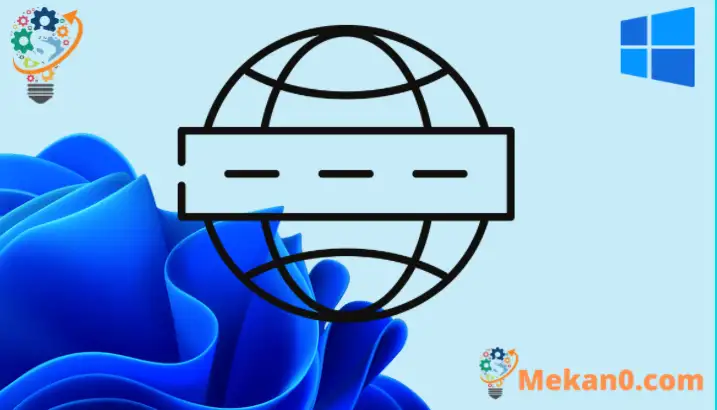
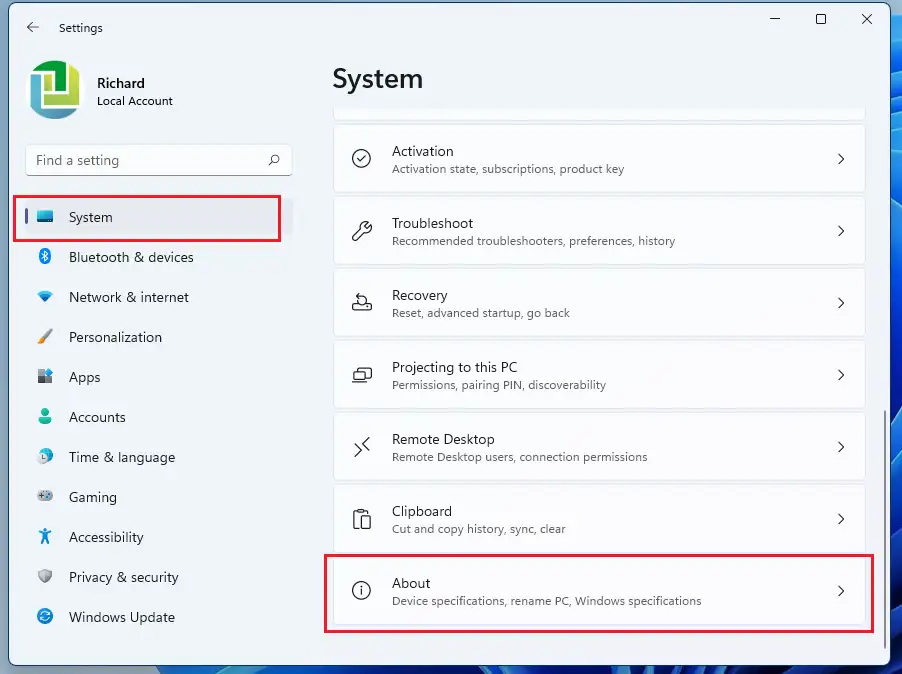
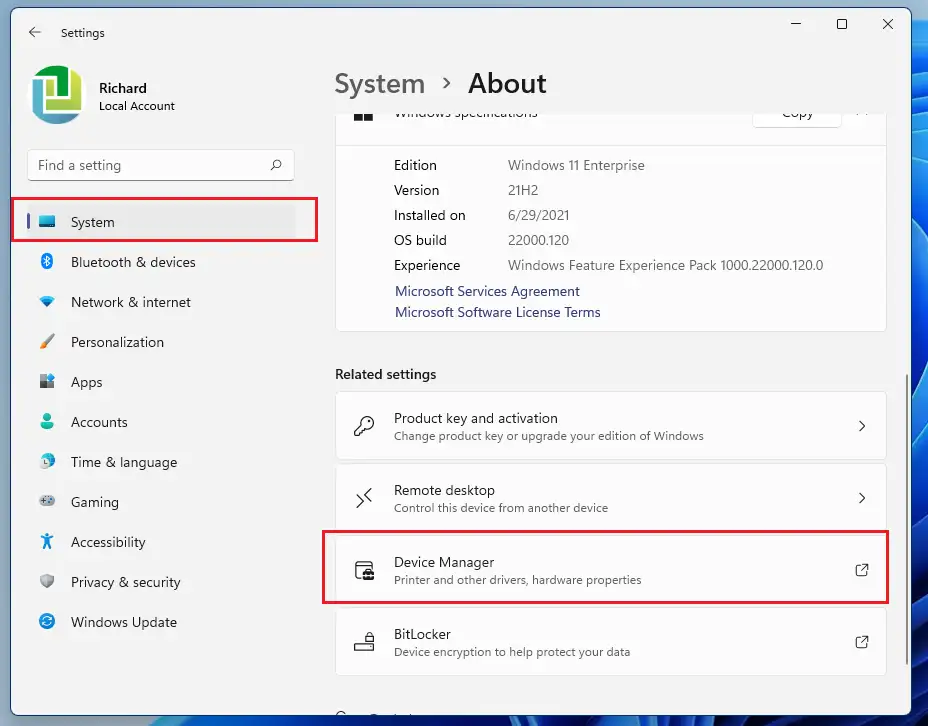
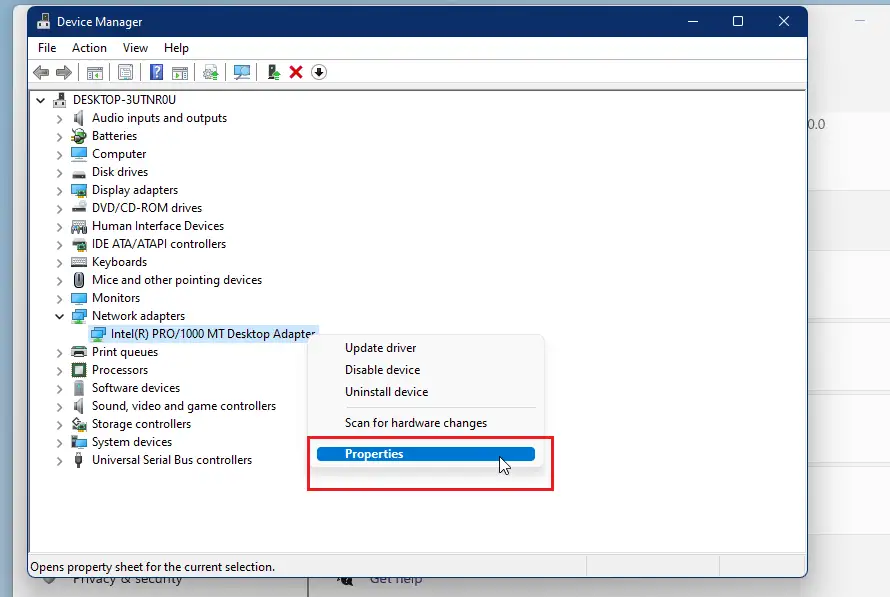
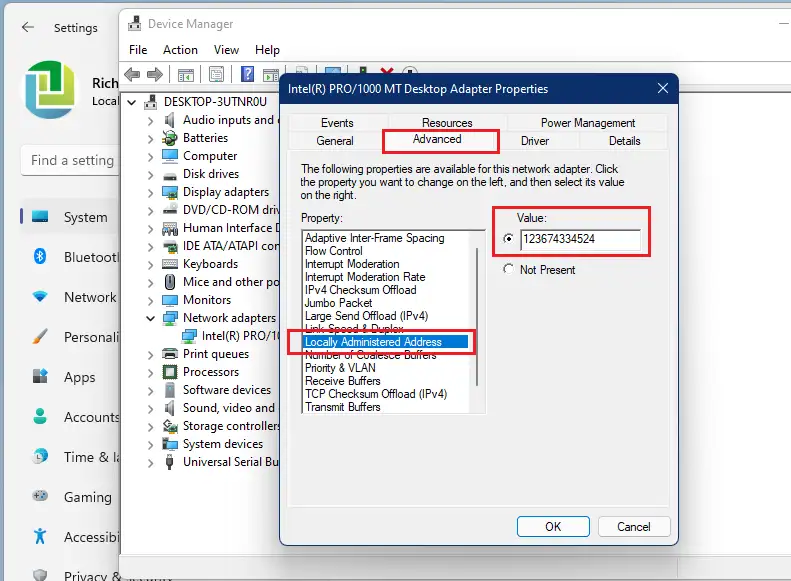
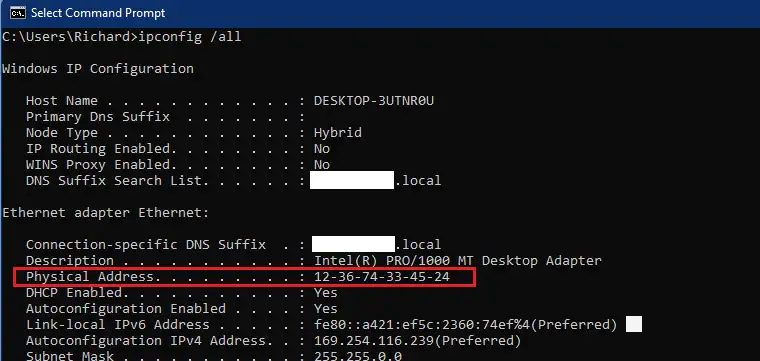









Roy Windows 11 Kar Nami Kan
Adresse administrée localement n'apparaît pas dans la liste des propriétés